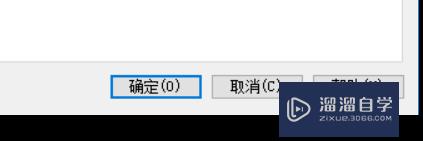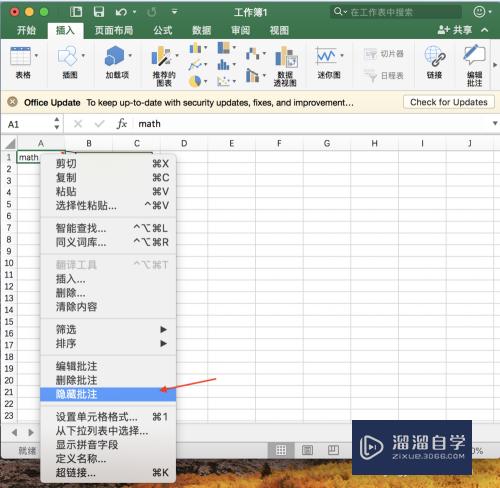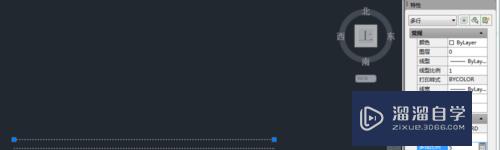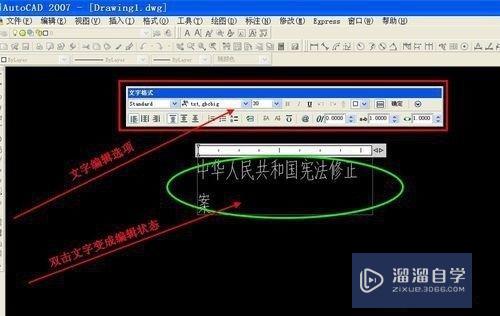XMind8全新的思维导图模板介绍优质
XMind 8以全新的外观。更强的功能成功吸粉。不知道小伙伴们是否体验过了呢?小渲觉得这次的更新。在用户的使用习惯上下很大的用心呢?比如侧边窗口视图的调整。新增的直接创建导图按钮等。还有就是本文要讲的思维导图模板。
对于“XMind”还有不懂的地方。点击这里了解更多关于“XMind”课程>>
工具/软件
硬件型号:微软Surface Laptop Go
系统版本:Windows7
所需软件:XMind8
方法/步骤
第1步
XMind 8对这些思维导图模板进行了人性化的分类和增加。其中包括商业。教育。个人思维导图模板分类。点击即可打开相应的思维导图模板库。这些模板可供任何用户使用。所有的模板都是免费的!各种现成的。有用的思维导图模板。可以帮助你创建美丽的思维导图。而且使用思维导图模板。可以节省大量的时间。提高工作效率。
第2步
在模板选择界面。点击右上角的“导入”工具。你还可以导入自己的模板。右击模板可以为模板重命名或者删除导入的模板。这里值得一提的是。模板的管理统一归置在“资源管理器”中。这个小编直接讲过的哦。
怎么使用模板?
第1步
1)在模板选择界面中。选择一幅合适的思维导图模板。点击即可打开。例如:
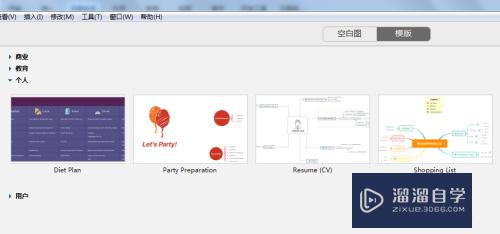
第2步
2)修改。添加。删除思维导图的内容。
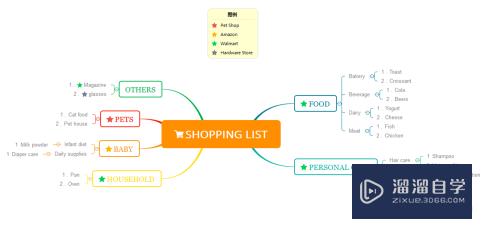
第3步
3)根据自己的需要。利用主题格式。画布格式等视图窗口修改思维导图的风格格式。以满足自己的需求。
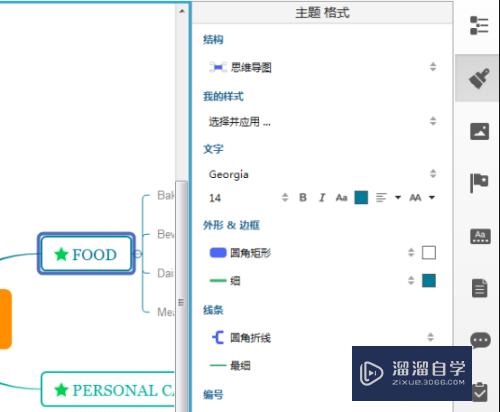
第4步
基本上也就差不多啦。对于很多新手的来讲。小编个人不是很建议一上来就使用模板。这样并不利于你去掌握。等到你慢慢的掌握了软件的使用。运用这些模板将会很大程度的帮助你节省作图时间哦。
以上关于“XMind8全新的思维导图模板介绍”的内容小渲今天就介绍到这里。希望这篇文章能够帮助到小伙伴们解决问题。如果觉得教程不详细的话。可以在本站搜索相关的教程学习哦!
更多精选教程文章推荐
以上是由资深渲染大师 小渲 整理编辑的,如果觉得对你有帮助,可以收藏或分享给身边的人
本文地址:http://www.hszkedu.com/69789.html ,转载请注明来源:云渲染教程网
友情提示:本站内容均为网友发布,并不代表本站立场,如果本站的信息无意侵犯了您的版权,请联系我们及时处理,分享目的仅供大家学习与参考,不代表云渲染农场的立场!